萬盛學電腦網 >> 電腦入門 >> WPS Office 2012 讓段落調整更輕松
WPS Office 2012 讓段落調整更輕松
對於經常坐在電腦前整理文檔的網友來說,最經常的操作之一可能就是對文檔中文本段落格式進行整理,比如首行縮進、段前距、段後距、行距等。在WPS Office 2012的文字工具中,
“段落布局”選項卡的出現不禁讓網友們眼前一亮——有了它,段落的調整不僅更加輕松自如,而且由於調整的效果為所見即所得的即時顯現,使得段落調整更加方便、更加人性化。
一、段落布局功能入口
將鼠標定位於段落的任意位置,在其左側可以看到“段落布局”圖標。點擊它,可以看到,該段落處於被選中的狀態。此時,在功能區可以看到新出現的“段落
布局”選項卡,如圖1所示。

二、常見的段落調整
單擊“段落布局”圖標後,段落被選中同時圍以矩形框。一般的段落調整靠它就可以完成。 首行縮進及左、右縮進:將鼠標移至矩形框左上角首行的短豎線,鼠標指針變成雙向箭頭形式。拖動鼠標就可以調整首行縮進的字符數。其下方的短豎線是用來調整左縮進字符數的。移動鼠標至左右兩側的小三角形處,拖動矩形框左右兩條豎線,可以調整左、右縮進字符數。
段前距、段後距:上下兩條線中間也有調整柄。調整上線為段前間距的行數,而拖動下方橫線則可調整段後間距行數。如圖2所示。
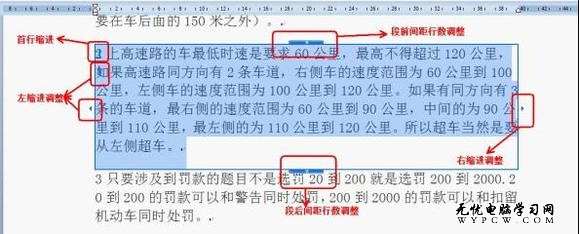
行距:在功能區“段落布局”選項卡的“行距”功能組中,有兩個不太明顯的“+”、“-”按鈕,如圖3所示。
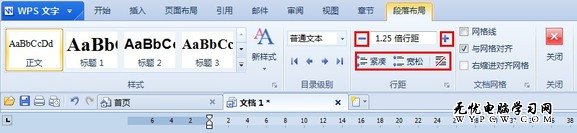
點擊它們,就可以實時地看到段落中行距的調整效果了。每單擊一次,分別增減0.25倍的行距。 與以往版本及其他同類軟件相比,調整效果的實時可視性、所見即所得的預覽效果是極具吸引效果的。
除此之外,WPS Office 2012秉承了WPS一貫輕巧靈快、安裝便捷的特點,深度兼容微軟Office,采用Windows 7風格的新界面,同時提供10大文檔創作工具,具備100項深度功能改進,並支持隨時隨地辦公,再加上其專業的貼心服務,將給用戶帶來全新的體驗



